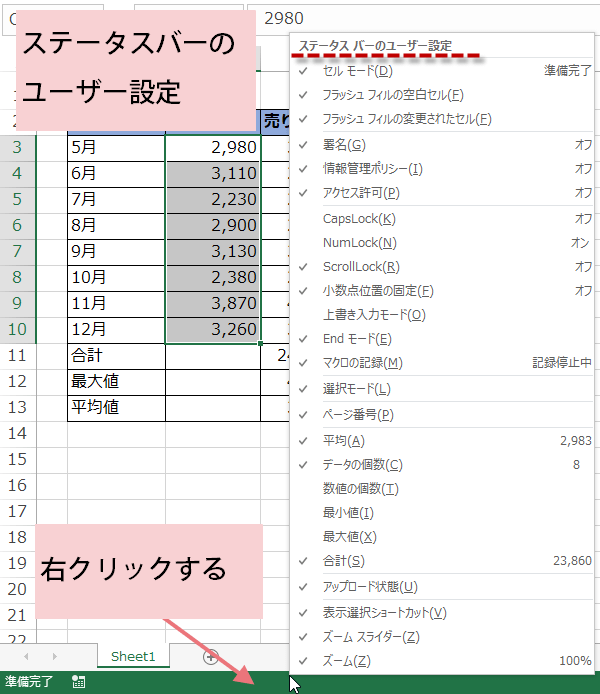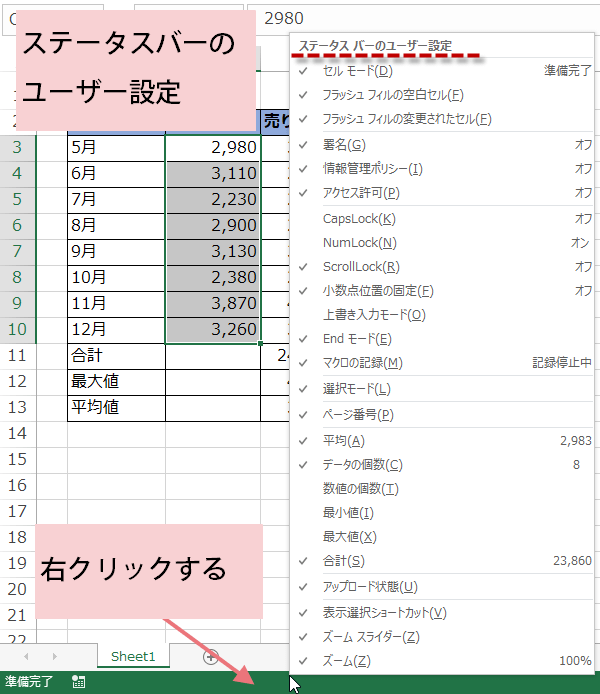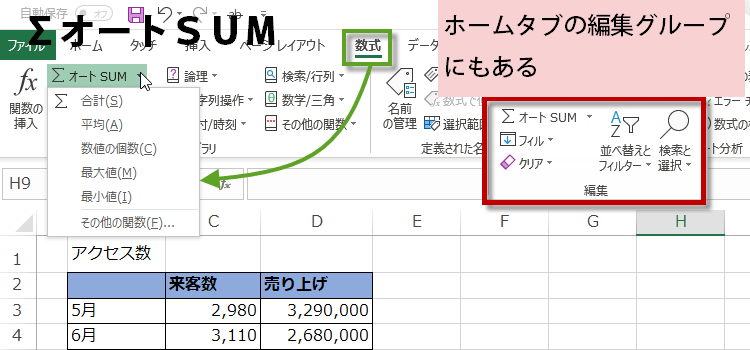∑(オートSUM)とオートカルク
技BEST 6回 Excel2016
∑(オートSUM)ボタンとステータスバー
売上表や見積書などエクセルでの表作りで便利なのが、合計値などの計算が簡単にできること。今回は、∑ボタン(オートSUM)ひとつで簡単に合計値を出す方法を紹介します。
Excelバージョン:(オートSUM)∑ボタンひとつで合計計算もラクラク!
∑ボタン(オートSUM)で合計値を出すには、まず始めに、合計値を出したいセルをクリックします。この場合、金額の合計値を出したいため「D11」セルを選択しています。オートSUMボタンをクリックします。
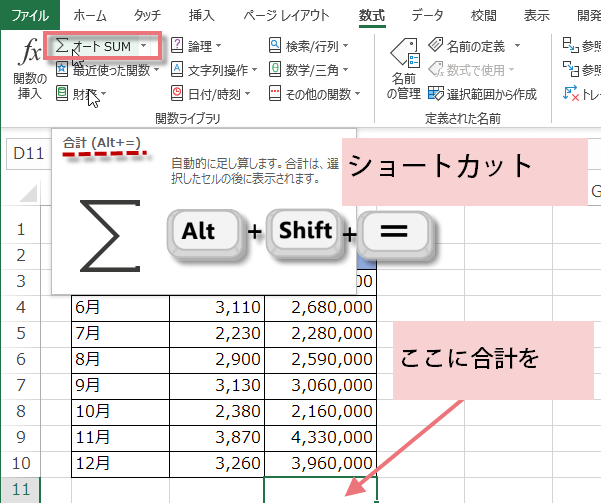
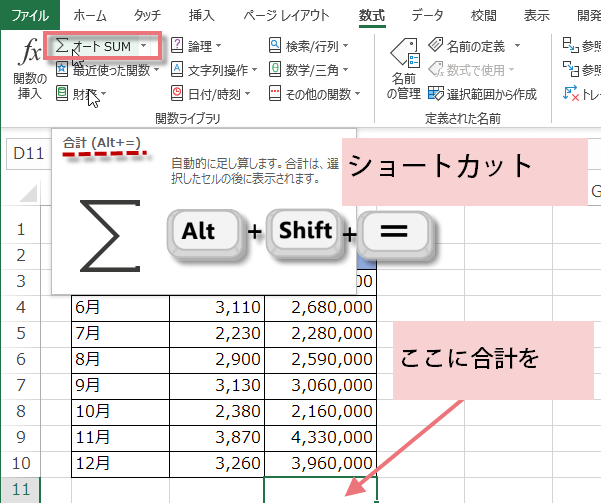
∑ボタンは、ホームタブの編集グループと数式グループの関数ライブラリの中にあります。
範囲は合計の対象となるセル範囲が自動的に点線で囲まれます。この場合、「D3」セルから「D10」セルが対象範囲として囲まれました。
「Enter」キーを押します。
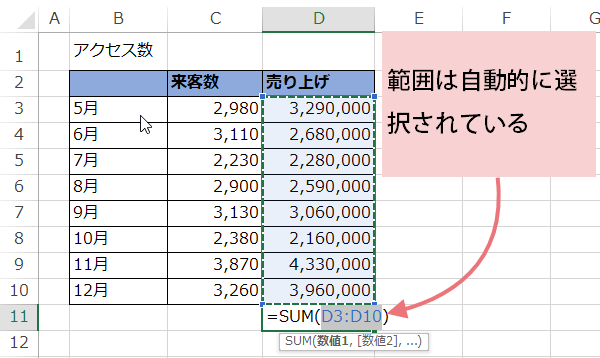
範囲は合計の対象となるセル範囲が自動的に点線で囲まれます。この場合、「D3」セルから「D10」セルが対象範囲として囲まれました。
「Enter」キーを押します。
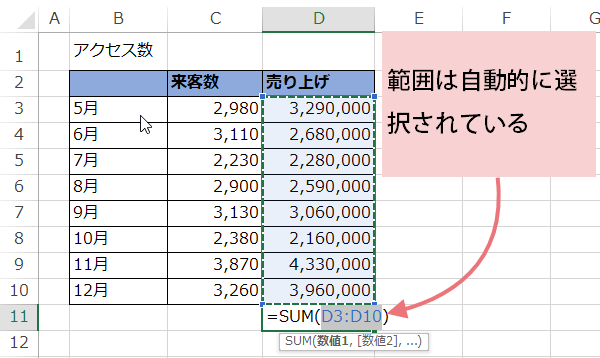
次に最大値を計算しましょう。∑ボタンをクリックして最大値を選択します。
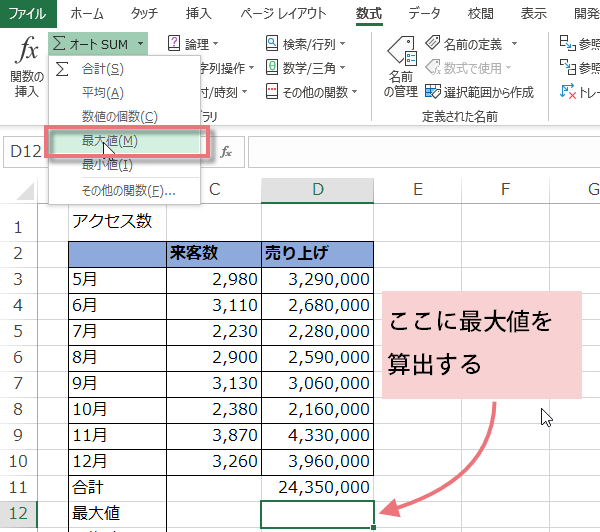
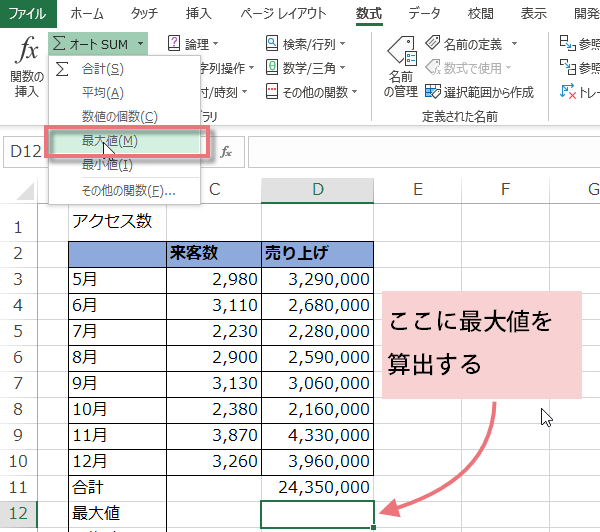
最大値を求める数式が入力されました。
範囲を確認して、必要があれば訂正します。
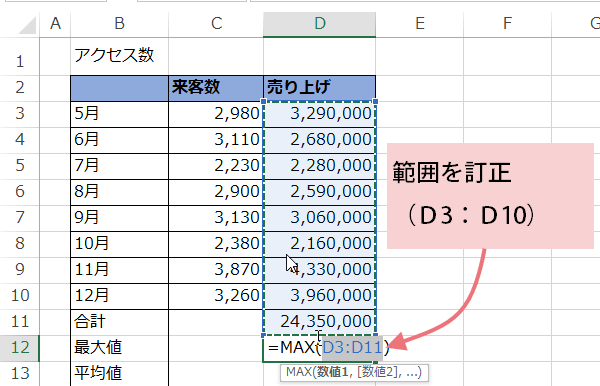
範囲を確認して、必要があれば訂正します。
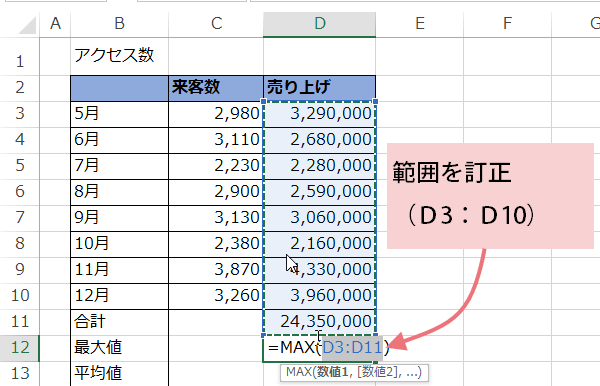
直前までのセルを範囲に含めているので、範囲を、ドラッグで選択し直してから「Enter」キーを押します。
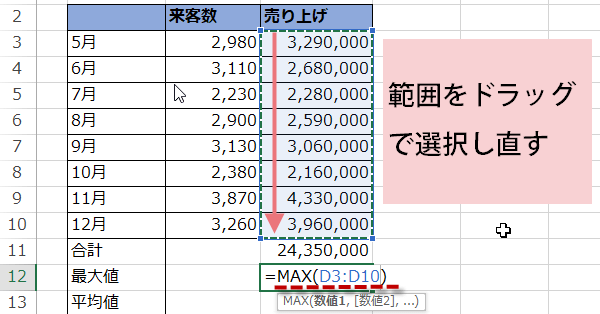
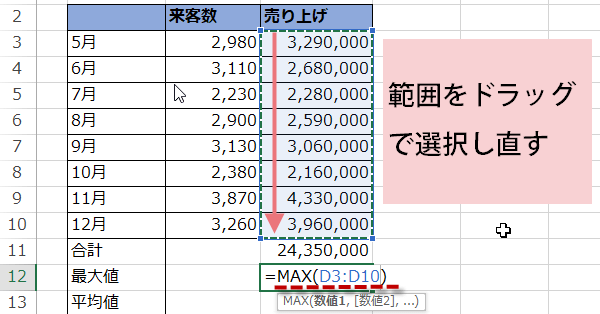
オートカルク、ステータスバーで、計算結果を知る
数値の入ったセル範囲を選択すると、平均、データの個数、最大値、最小値等をステータスバー上に表示することができます。
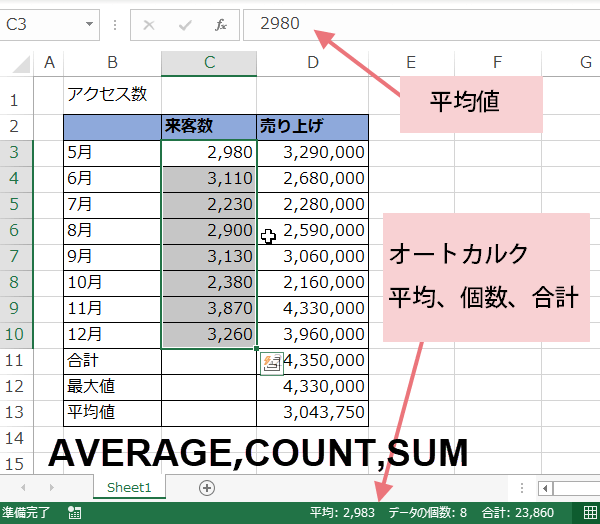
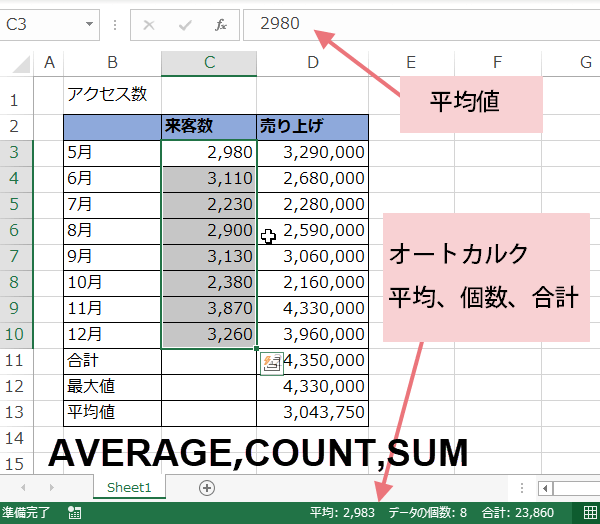
ステータスバーに表示するデータをユーザーが設定することができます。ステータスバーを右クリックするとステータスバーのユーザー設定が表示されます。必要な項目のチェックを入れて利用してください。